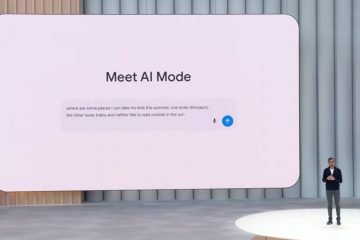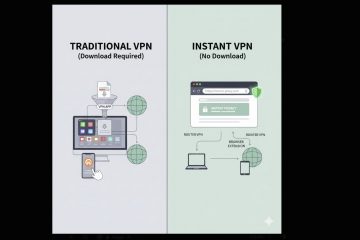Molte persone la chiamano immagine della schermata di benvenuto mentre altri la chiamano schermata di accesso o semplicemente una schermata iniziale, qualunque cosa tu lo chiami. Quindi, in questa guida imparerai come cambiare l’immagine del profilo dell’account locale in Windows 10/11. Ricorda che la procedura per modificare la schermata iniziale o l’immagine della schermata di benvenuto è diversa nell’Account locale e negli Account Microsoft. Qui mostrerò la procedura per modificare l’immagine dell’account locale.
Nel frattempo, l’immagine del tuo account è quella che vedi nella schermata di accesso di Windows e nel menu Start. Windows assegna un’immagine del profilo predefinita ai nuovi account utente su Windows 10, ma è facile adattarla a qualsiasi immagine desideri.
Come modificare l’immagine dell’account locale in Windows 10/11
Sei stanco di vedere la tua attuale immagine del profilo di Windows 10/11? È ora di cambiarlo in qualcos’altro. Ecco come modificare l’immagine del profilo se stai utilizzando un account locale anziché un account Microsoft:
Nota: gli screenshot seguenti vengono acquisiti su Windows 11 e i passaggi sono gli stessi anche su Windows 11.
Passaggio 1. Premi il Tasto Windows + I per aprire le Impostazioni di Windows.
Passaggio 2. Fai clic su Account.
Passaggio 3. Seleziona Le tue informazioni.
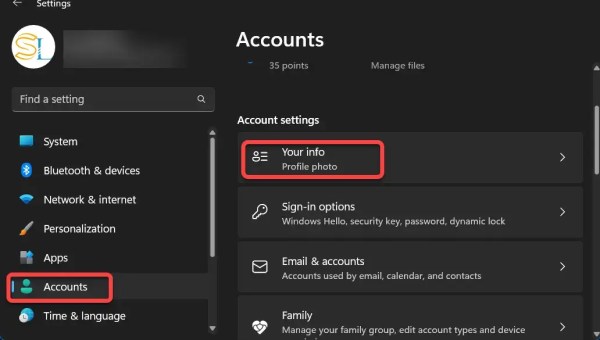
Account > Le tue informazioni
Passaggio 4. La pagina Account ti consente di modificare la tua immagine in due modi principali:
Windows 10:
Cercane uno: per assegnare un’immagine già sul tuo computer, fare clic sul pulsante Sfoglia. Viene visualizzata una nuova finestra, che mostra le foto nella cartella Immagini. Fare clic sull’immagine desiderata e fare clic sul pulsante Scegli immagine. Windows inserisce rapidamente quella foto in cima al menu Start.
Fotocamera: questa opzione, disponibile solo per le persone con una fotocamera collegata al computer, ti consente di scattare un selfie veloce per la foto del tuo account.
Windows 11:
Scatta una foto. Scegli un file. 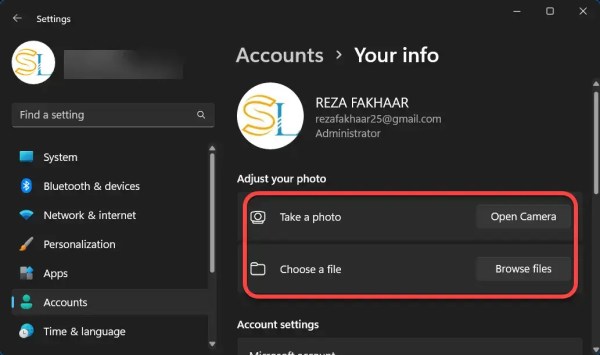
Scegli un file
Passaggio 5. Ai fini di questa guida, selezionerò Scegli un file.
Passaggio 6. Passa all’immagine che desideri utilizzare come immagine del nuovo account, quindi fai clic sul pulsante Scegli immagine.
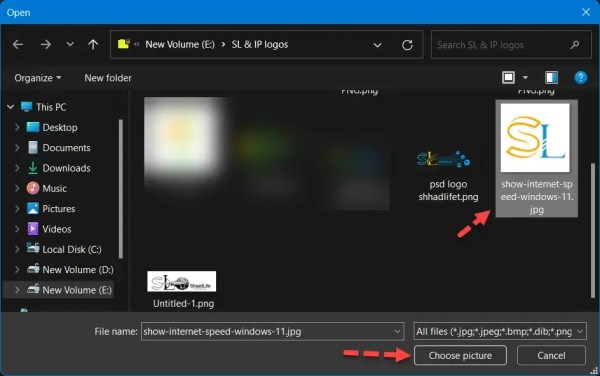
Modifica l’immagine dell’account locale in Windows
Passaggio 7. Ora hai modificato correttamente l’immagine del profilo dell’account locale in Windows 10.
Tieni presente che Windows ridimensionerà e ritaglierà automaticamente l’immagine selezionata. Dovresti provare a ritagliare e ridimensionare tu stesso l’immagine se non ottieni il risultato desiderato dall’immagine che hai scelto. Per la pagina di accesso, Windows utilizza un’immagine di 448 x 448 pixel.
Le tre foto selezionate più di recente verranno visualizzate come miniature sotto l’immagine del profilo, così puoi tornare rapidamente a un’immagine utilizzata in precedenza. Per ripristinarlo immediatamente, seleziona una delle miniature.
Ecco fatto. Ecco come modificare l’immagine del profilo dell’account locale in Windows 10/11 tramite le Impostazioni di Windows. Fai clic qui per saperne di più sugli account locali.
Potrebbe interessarti anche: Come aggiungere l’orologio al desktop in Windows 10